Cum se împarte un fișier .pst în Outlook?
După ce a lucrat mult timp cu Microsoft Outlook, fișierul .pst al anumitor conturi de e-mail poate fi foarte mare. În acest caz, putem împărți fișierul mare .pst în mai multe fișiere. Aici voi introduce o modalitate de a împărți un fișier .pst cu caracteristica Arhivă în Outlook.
Partea 1: Modificarea criteriilor de arhivare cu modificarea formularului de registru
Partea 2: Împarte un fișier .pst cu caracteristica Arhivă
- Automatizați e-mailurile cu Auto CC / BCC, Auto înainte prin reguli; trimite Răspuns automat (În afara biroului) fără a necesita un server de schimb...
- Primiți mementouri ca Avertisment BCC când răspundeți la toate în timp ce vă aflați în lista BCC și Amintiți-vă când lipsesc atașamentele pentru atașamente uitate...
- Îmbunătățiți eficiența e-mailului cu Răspunde (toate) cu atașamente, Adăugați automat salutul sau data și ora în semnătură sau subiect, Răspunde la mai multe e-mailuri...
- Simplificați e-mailurile cu Rechemare e-mailuri, Instrumente de atașare (Comprimați toate, Salvați automat toate...), Eliminați duplicatele, și Raport rapid...
 Partea 1: Modificarea criteriilor de arhivare cu modificarea formularului de registru
Partea 1: Modificarea criteriilor de arhivare cu modificarea formularului de registru
Înainte de a împărți manual deschiderea fișierului a.pst în Outlook, trebuie să modificați formularul de registru și să vă creați arhiva Microsoft Outlook după ora primită.
Pasul 1: Apăsați tasta A castiga + R simultan pentru a deschide caseta de dialog Executare, introduceți regedit în Operatii Deschise , apoi faceți clic pe OK butonul.
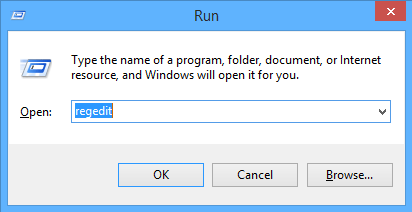
Pasul 2: În următoarea casetă de dialog Control cont utilizator, faceți clic pe Da butonul.
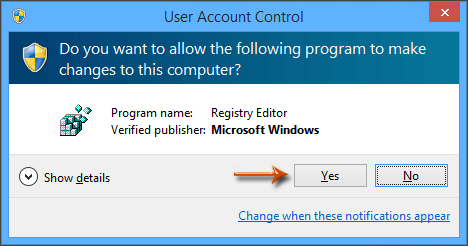
Pasul 3: Acum deschideți Editorul de registru, deschideți fișierul Preferințe folder cu următoarele căi:
perspectivele 2013: HKEY_CURRENT_USER \ Software \ Microsoft \ Office \ 15.0 \ Outlook \ Preferences
perspectivele 2010: HKEY_CURRENT_USER \ Software \ Microsoft \ Office \ 14.0 \ Outlook \ Preferences
perspectivele 2007: HKEY_CURRENT_USER \ Software \ Microsoft \ Office \ 12.0 \ Outlook \ Preferences
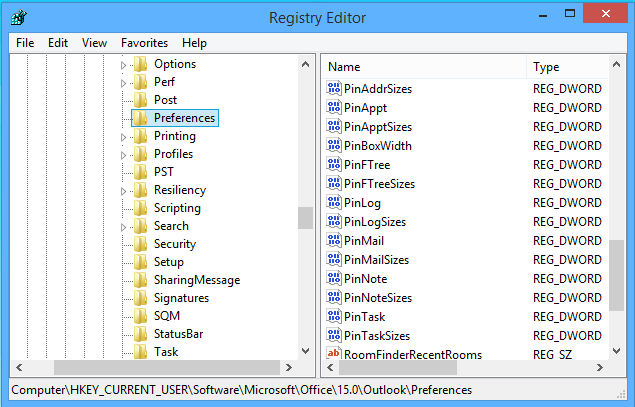
Pasul 4: Faceți clic pe Editati > Nou > Valoarea DWORD (32-bit), apoi denumiți noul DWORD ca ArchiveIgnoreLastModifiedTime.
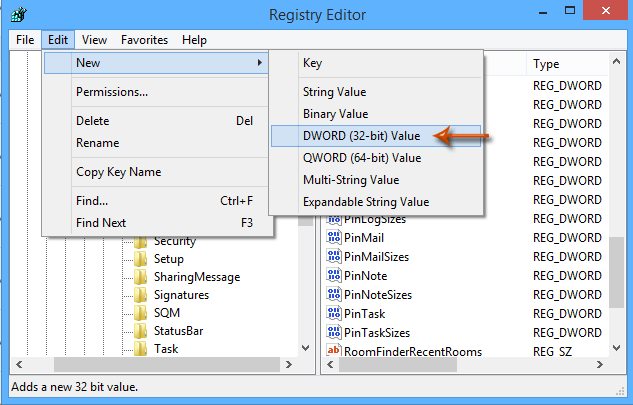
Pasul 5: Faceți dublu clic pe DWORD din ArchiveIgnoreLastModifiedTime, schimbați datele valorii la 1 în Datele de valoare și faceți clic pe butonul OK din caseta de dialog Edit DWORD (32-bit) Value.
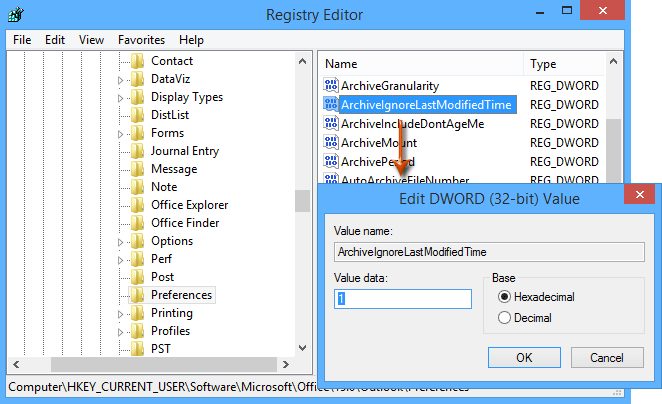
Pasul 6: Închideți Editorul de registry și reporniți Microsoft Outlook.
 Partea 2: Împarte un fișier .pst cu caracteristica Arhivă
Partea 2: Împarte un fișier .pst cu caracteristica Arhivă
Acum puteți împărți un fișier .pst de deschidere după data specificată cu caracteristica Arhivă cu ușurință în Microsoft Outlook. Și puteți face următoarele:
Pasul 7: Creați un nou fișier de date Outlook făcând clic pe Articole noi > Mai multe articole > Fișierul de date Outlook pe Acasă tab.
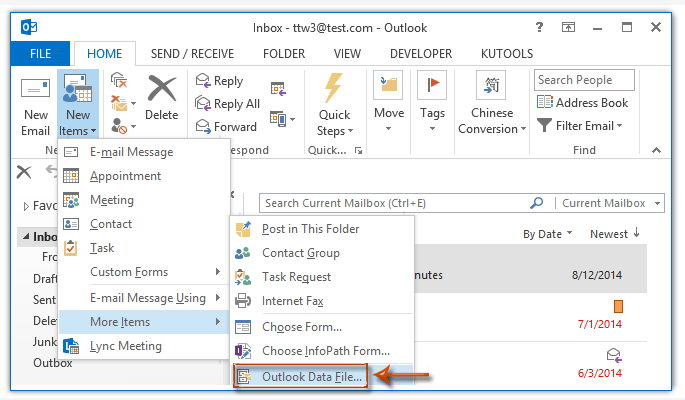
Notă: În Outlook 2007, trebuie să faceți clic pe Fișier > Nou > Fișierul de date Outlook, apoi selectați Fișier dosare personale Office Outlook (.pst) și faceți clic pe OK din caseta de dialog New Outlook Data File.
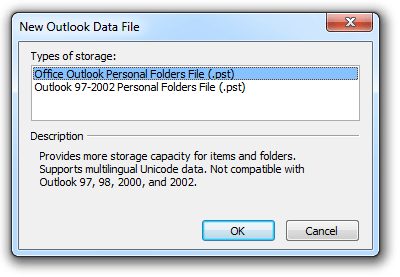
Pasul 8: În caseta de dialog Creare sau Deschidere fișier de date Outlook, introduceți un nume pentru noul fișier .pst în Nume de fișier , deschideți un folder în care veți salva acest nou fișier .pst și faceți clic pe OK butonul.
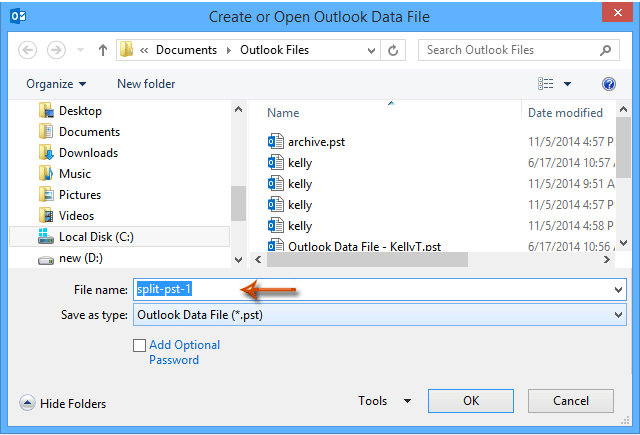
notițe: În Outlook 2007, va apărea caseta de dialog Creare foldere personale Microsoft, trebuie doar să faceți clic pe OK fără să introduceți parola.
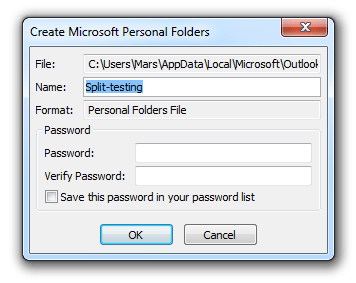
Pasul 9: Faceți clic pe Fișier > Informație > Instrumente de curățare > arhivă în Outlook 2010 și 2013 (sau faceți clic pe Fișier > arhivă în Outlook 2007).
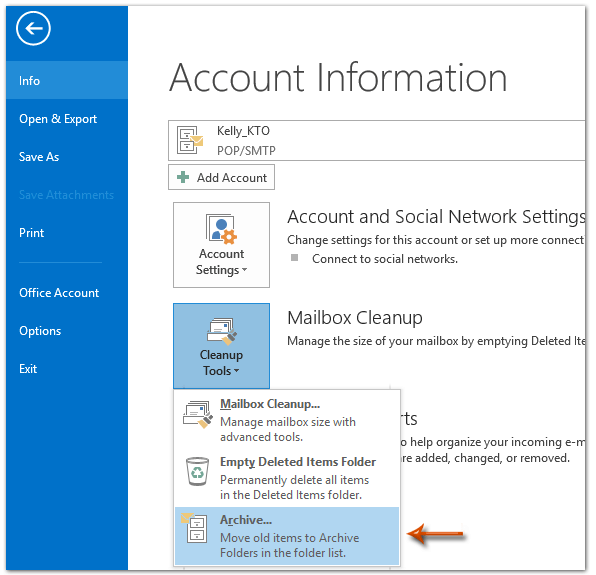
Pasul 10: în caseta de dialog Arhivă care urmează,
(1) Bifați opțiunea de Arhivați acest folder și toate subfolderele;
(2) Faceți clic pentru a selecta numele contului al cărui fișier .pst îl veți împărți;
(3) În Arhiva articole mai vechi decât caseta, introduceți sau selectați o anumită dată la care veți împărți fișierul .pst;
(4) Faceți clic pe Naviga butonul.
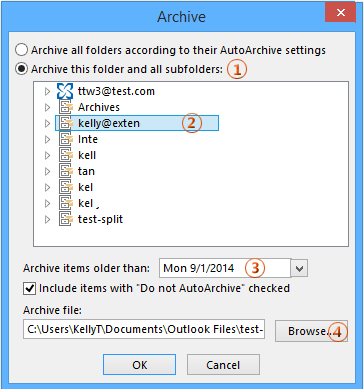
Pasul 11: În fereastra de dialog Deschidere fișiere de date Outlook, aflați și selectați fișierul .pst în care veți împărți fișierul .pst original, apoi faceți clic pe OK butonul.
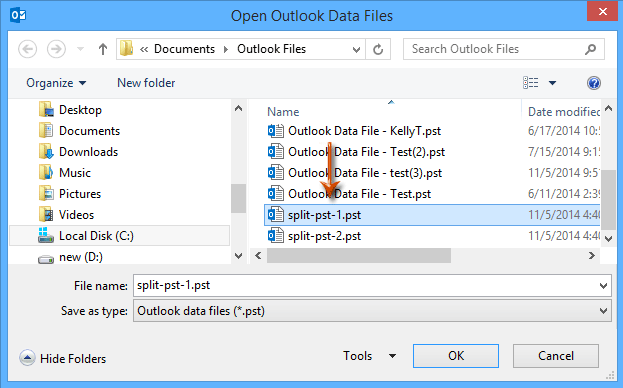
Pasul 11: Faceți clic pe OK din caseta de dialog Arhivare.
Cele mai bune instrumente de productivitate de birou
Kutools pentru Outlook - Peste 100 de funcții puternice pentru a vă supraalimenta Outlook
🤖 AI Mail Assistant: E-mailuri profesionale instantanee cu magie AI--un singur clic pentru răspunsuri geniale, ton perfect, stăpânire în mai multe limbi. Transformați e-mailurile fără efort! ...
📧 Automatizare e-mail: În afara biroului (disponibil pentru POP și IMAP) / Programați trimiterea de e-mailuri / CC/BCC automat după reguli la trimiterea e-mailului / Redirecționare automată (Reguli avansate) / Adăugare automată felicitare / Împărțiți automat e-mailurile cu mai mulți destinatari în mesaje individuale ...
📨 Managementul e-mail: Amintește-ți cu ușurință e-mailurile / Blocați e-mailurile înșelătorii de către subiecți și alții / Ștergeți e-mailurile duplicate / Cautare Avansata / Consolidați foldere ...
📁 Atașamente Pro: Salvați în serie / Detașare lot / Compresă în loturi / Salvare automata / Detașare automată / Comprimare automată ...
🌟 Magia interfeței: 😊Mai multe emoji drăguțe și cool / Îmbunătățiți-vă productivitatea Outlook cu vizualizările cu file / Minimizați Outlook în loc să închideți ...
???? Minuni cu un singur clic: Răspundeți tuturor cu atașamentele primite / E-mailuri anti-phishing / 🕘Afișați fusul orar al expeditorului ...
👩🏼🤝👩🏻 Contacte și calendar: Adăugați în lot contacte din e-mailurile selectate / Împărțiți un grup de contact în grupuri individuale / Eliminați mementouri de ziua de naștere ...
Peste 100 Caracteristici Așteaptă explorarea ta! Click aici pentru a descoperi mai multe.

